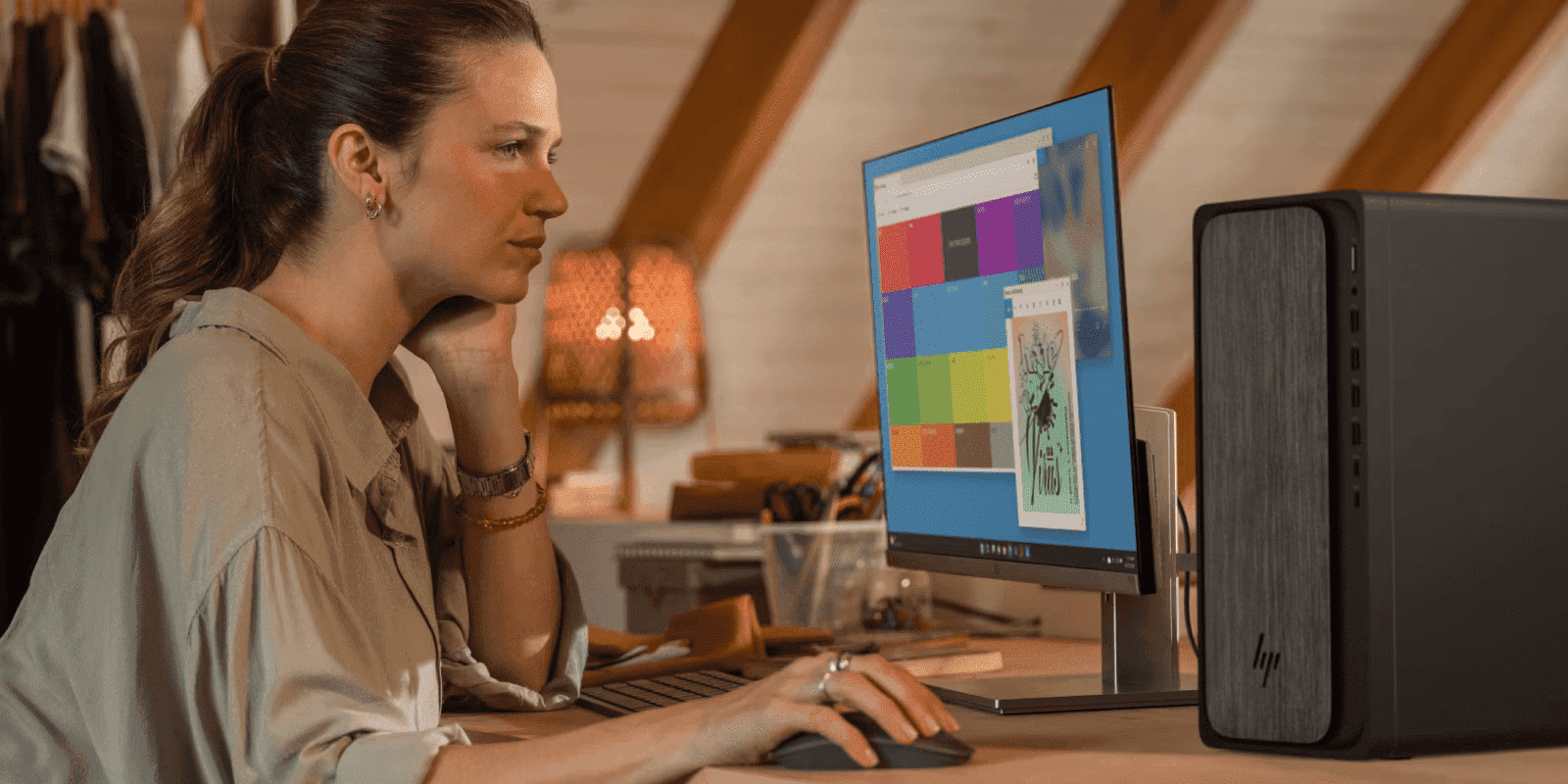- Pane nzira nhatu: one-off kumisikidza (kana iripo), system-wide scaling, uye kunyatso-tuning kuburikidza neTaskbarSi mune registry.
- TaskbarSi inogamuchira 0, 1, kana 2 kutsanangura zvidhori zvidiki, zvepakati, kana hombe uye zvinoda kutangwazve kana kubuda.
- Chikero chinoshandura chimiro chese; iyo rejista inonyanya kukanganisa zvinhu zviri pakati pebhawa.
- Sarudza saizi zvinoenderana nekugadziriswa kwako: 0 yeHD, 1 nekukasira, uye 2 yakanakira 2K/4K kana kuvandudza kuverenga.
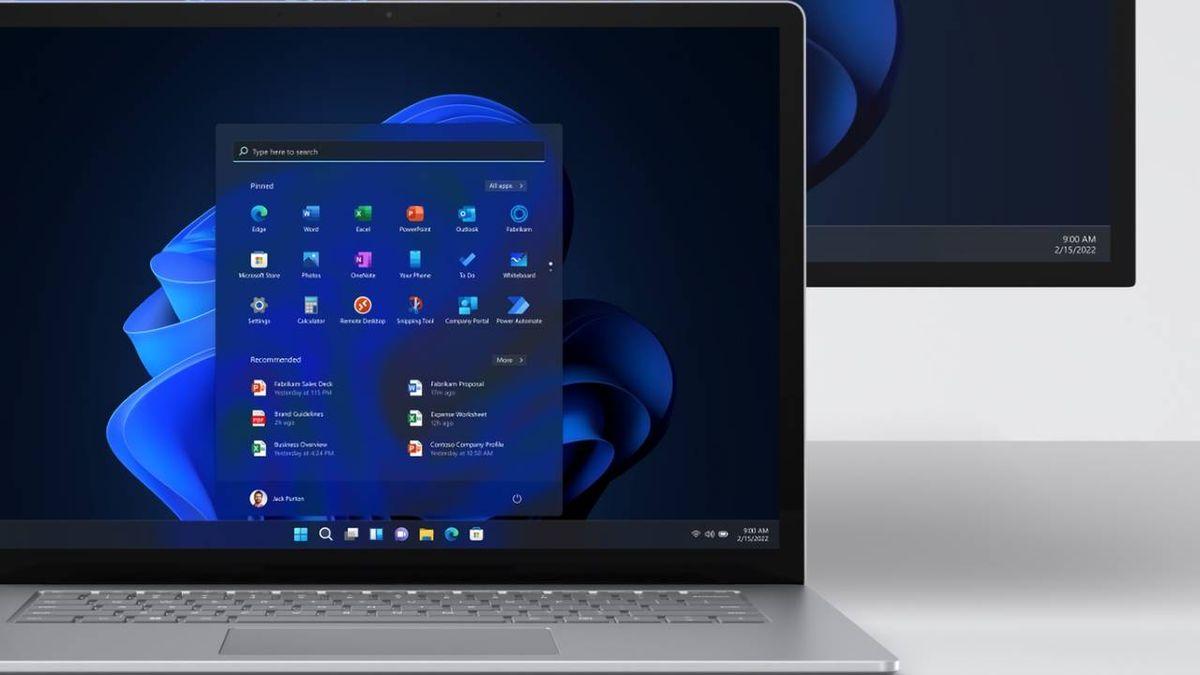
Kana uchishandisa Windows 11 Kana iwe ukaona kuti zvinhu zvebhari rebasa zvinotaridzika zvakakura kana zvidiki, kune nzira dzinoverengeka dzekuzvigadzirisa zvakachengeteka uye nekukurumidza. Mune shanduro dzakapfuura, unogona kungodhonza bhara kuti uchinje kureba kwayo, asi ikozvino gesture iyoyo haichawanikwi, uye iwe unofanirwa kutendeukira kune system sarudzo kana registry. Mugwaro rino, tichakuudza dzimwe nzira dzose, uye maitiro Gadzirisa mapfupi uye bhara rebasa, nematanho akajeka uye zano rinoshanda rekukubatsira kuti uwane saizi inonyatsokukodzera iwe, kubva kudiki kusvika kune hombe, uye nekunyeverwa kana uchinge wabata rejista, nekuti inzvimbo inotyisa yehurongwa uye zvinokurudzirwa kuita nekungwarira. kuchenjerera.
Usati wapinda mune nitty-gritty, zvakakodzera kuwana mapoinzi maviri zvakananga. Kune rumwe rutivi, kune nzira yekukurumidza inobata iyo yose interface: screen scaling; inoshanda senzira yekudimbudzira kuita kuti zvese zviratidzike zvakakura kana zvidiki kamwechete, kusanganisira zvidhori pabhara rebasa. Kune rimwe divi, kune iyo yakanaka-tuning inonyatso shandura saizi yebasa rebasa uchishandisa kukosha kwekunyoresa kunonzi TaskbarSi, ine matatu anowanikwa saizi: diki (0), yepakati (1, default), uye hombe (2). Kana iwe uchida ekunze mhinduro, iwe unogona zvakare Gadzirisa bara neTaskbarXIsu tinotsanangura nzira mbiri nhanho nhanho, pamwe nesarudzo yekusarudzika mukugadzirisa kwe Windows kuti vamwe vashandisi vanozoona kuratidza 'mabhatani madiki' pabhawa, uye izvo zvingadaro zvinobatsira kwazvo.
Chii chakashandurwa mukati Windows 11 maererano nebharaki rebasa
Kwemakore, Windows yakakubvumidza kuti ugadzirise bhara rebasa nenzira inochinjika: zvaitokwanisika kuidhonza negonzo kuti ugadzirise kureba kwayo kana. fambisa kubva pane imwe nzvimbo uchienda kune imweNekusvika kwe Windows 11, Microsoft yakarerutsa chiitiko uye yakabvisa akati wandei anozivikanwa maficha. Pakati pavo, kukwanisa kugadzirisa nyore hukuru hwebhari nekukwevera. Izvi zvakashamisa vashandisi vazhinji, kunyanya avo vanoshandisa 2K kana 4K mamonitor uye vanosarudza makuru ma icons, kana HD skrini uko kureba kwakasarudzika kunogona kudya nzvimbo yakawandisa. Uku kudzikiswa kwesarudzo kwakasiya manzwiro ekuti zvakajeka zvidzoreso zvekuzvarwa zvisipo, izvo zvawedzera kushandiswa kwe tricks seyo TaskbarSi registry kukosha kuti utore imwe nhanho ye personalization.
Izvi zvinoreva here kuti hapana chaunogona kushandura? Kwete. Nhasi, pane zvingasarudzwa zvitatu zvine musoro: sarudzo yekukurumidza mubhara rebasa kana komputa yako ichipa, ratidza kuyera (inoshandura iyo interface yese), uye nzira yekunyoresa kukwenenzvera saizi chaiyo yezvinhu zvebhari rebasa. Nedzimwe nzira nhatu idzi, iwe uchaita kuti nzvimbo yekunyorera yebhara rebasa iwirirane neyako yekutarisa uye nzira yako yekushanda, uye uchakwanisa nyatso gadzirisa iyo taskbar pasina chikonzero chekuisa chero chinhu kubva kune vechitatu mapato uye kuchengetedza sisitimu inoshanda sezvinobvira limpio zvinogoneka.
Sarudzo muZvirongwa: Ratidza mabhatani madiki ebasa
Vamwe Windows 11 makomputa anoratidza shanduko yekudzikisa saizi yemabhatani ebhatani rebasa pasina kubata registry. Kunyangwe zvisingawanzo kuoneka, zvakakosha kutarisa pano kutanga, nekuti ndiyo inokurumidza uye yakanyanya kudzoserwa kumashure. Iwe unozoiwana muchikamu chebasa rekuita maitiro, uye mhedzisiro yacho inokurumidza: iwe unochinja kune mamwe mabhatani mabhatani, uchisunungura nzvimbo yakachinjika uye yakatwasuka nekamwe chete toggle. touch.
Tevedza nhanho idzi kana sarudzo yacho ikaonekwa pane yako system: tinya-kurudyi pane yebasa uye enda ku'Taskbar marongero'. Skira pasi kune 'Taskbar maitiro' uye tsvaga iyo 'Ratidza diki mabhatani ebasa' sarudzo. Kana iwe ukaigonesa, iwe unobva waona zvinhu zvebhawa zvichidzika, zvichiita kuti zvese zvitaridzike zvakanyanya. Kana usiri kufara nazvo, dzima zvakare uye uchawana saizi yakafanana zvakare. kufanosarudzwa.
Chengeta zvinhu zviviri mupfungwa. Kutanga, iyi sarudzo inogona kunge isingawanikwe mune zvese zvekuvaka kana editions Windows 11; Microsoft yave ichigadzirisa zvakanaka nekufamba kwenguva. el tiempo uye hazviratidzike zvakafanana pamidziyo yese. Chechipiri, nepo ichiita kuti mabhatani ave madiki, haipe chiyero 'chakakura'; kana iwe uchitsvaga kuti uvaite hombe pane default, iwe uchafanirwa kutendeukira kune registry nzira inotsanangurwa gare gare, uko iyo '2' saizi inoshandisa inooneka yakakura chimiro. yepamusorosoro.
Kugadzirisa kuyera kwekuratidzira: Iyo yekukurumidza trick inobata zvese
Kana iwe uchida mhinduro yekukurumidza pasina kubata chero chinhu chakapfava, kugadzirisa chiyero chesystem kunogona kukwana. Iyi tweakment inoshandura saizi yezvinhu zvese zveWindows: zvinyorwa, menyu, zvidhori zvedesktop, uye, hongu, zvidhori zvaunoona pabhara rebasa. Kuwedzera chiyero kunoita kuti zvinhu zvose zvionekwe zvakakura; kuderera kunoita kuti zvese zvidiki, kusanganisira kutaridzika kwebhara rebasa. Iyo inzira yakazara yekuti, kana yakanyatso kurongeka, inogona kukupa iwe yakasununguka desktop pasina kuenda mune registry, iyo inonyanya kubatsira kana iwe usiri kujairana nekubata. advanced.
Kuti uite izvi, tinya-kurudyi pane desktop uye sarudza 'Display settings'. Pasi pe 'Chikero & marongero', shandura iyo 'Chikero' kuseta kusvika muzana inokukodzera: zvakakosha se100%, 125%, kana 150% zvakajairika. Kana iwe ukaderedza chiyero kusvika ku100%, zvose (kusanganisira bhari) zvichaonekwa zviduku uye zvakawanda zvemukati zvichakwana pahwindo; kana iwe ukaiwedzera kusvika ku125% kana 150%, zvese zvichave zvakakura uye zvinonzwisisika. Iyi nzira inyaya yekuedza uye kukanganisa: ishandure, iongorore kwemaminetsi mashoma, uye sarudza kana kuverenga, kupinza, uye nzvimbo yekushanda zvakakunakira iwe. kugadzikana.
Chirevo chakakosha: sezvo iyi iri shanduko yepasi rose, haungoone bhara rebasa rachinjwa. Saizi yemavara nemaapps ichagadziridzwa zvakare, uye mune zvimwe zvirongwa, zvinogona kukanganisa nzvimbo inooneka kana kuti mamwe maitirwo anoitwa sei. Kana chinangwa chako chiri chekungobata bhara (uye chengeta zvimwe zvese zviyereso), iyo nzira yekunyoresa yakatsanangurwa pazasi inokupa iwe kutonga. zvakafanira.
Resize kubva kuRegistry Mharidzo (TaskbarSi)
Iyo inonyanya kushanda nzira yekunyatso gadzirisa saizi yezvinhu zvebarbar mukati Windows 11 kugadzira kana kugadzirisa kukosha kweTaskbarSi mune registry. Nayo, unogona kusarudza pakati pematatu saizi: 0 (diki), 1 (yepakati, default), uye 2 (huru). Kana iwe wakasununguka nemhando idzi dzekuchinja, inokurumidza; kana zvisina kudaro, ingotevera mirairo uye yeuka kutsigira registry kana iwe uchida kugadzirisa chero shanduko. Iyo Registry Mharidzo ine simba uye, kana ikashandiswa zvisizvo, inogona kukonzera matambudziko, saka ita nehungwaru uye nekuchenjerera kwakanyanya. kutarisiraKana ukawana chero kukanganisa gare gare, bvunza Mhinduro kana iyo taskbar kana yekutanga menyu isiri kupindura.
Inokurudzirwa matanho ekutanga: Usati waita chero chinhu, vhara chero akavhurika maapplication uye, kana iwe uchida kunge uri padivi rakachengeteka, tumira kunze kopi yeregistry kubva kuEdhita pachayo (Faira> Export). Iwe haudi kopi yakazara; chero iwe wakajeka nezve kukosha kwauri kugadzira kana kugadzirisa uye nzira yayo, unogona kuidzosera nyore. Uyezve, maitiro aya ese anodzoserwa kumashure: ingo gadzirisa kukosha ku1 (saizi yakasarudzika) kana kudzima iyo TaskbarSi yekupinda kuti udzose iyo system kune yayo yekutanga. yepakutanga.
Nhanho-ne-nhanho gwara: Gadzira uye gadzirisa TaskbarSi
- Vhura iyo Registry Mharidzo. Dzvanya Windows + R, nyora 'regedit', uye wodzvanya Enter. Kana iyo User Account Control ikaonekwa, bvuma kuti uenderere mberi. Iri ndiro danho rekutanga kugadzira kana kugadzirisa kukosha kunodzora saizi ye barra.
- Enda kune iyo chaiyo nzira: HKEY_CURRENT_USER\Software\Microsoft\Windows\CurrentVersion\Explorer\Advanced. Wedzera dhairekitori rega rega mupaneru yekuruboshwe kudzamara wasvika 'Advanced', inova kiyi panogara kurongeka kwatinoda. Iyi nzira yakafanana pane chero Windows 11 komputa, uye kiyi kuti usaite chikanganiso kana uchifamba nayo. muti.
- Gadzira kukosha kana isipo. Nekiyi ye'Advanced' yakasarudzwa, tinya-kurudyi panzvimbo isina chinhu kurudyi uye sarudza Nyowani> DWORD (32-bit) Kukosha. Ipe iro zita chairo: TaskbarSi. Windows inoziva zita iri kugadzirisa saizi yezvinhu zviri pabhara rebasa. Kana iwe uchitoona yagadzirwa, usaite duplicate; ingo gadzirisa iyo iripo kukosha uye iwe unochengetedza nhanho. zvisina basa.
- Isa saizi yaunoda. Tinya kaviri TaskbarSi woisa imwe yenhamba idzi mundima ye'Value data': 0 yezvidhori zvidiki, 1 yehukuru hwepakati saizi, 2 yemifananidzo mikuru. Dzvanya OK kuchengetedza. Usashandise chero humwe hunhu: chero chinhu chisiri 0, 1, kana 2 hachizopa mhedzisiro, saka rega sarudzo yako kune aya matatu saizi. inotsigirwa. Zvimwe zvidiki zvigadziriso zvebhawa, senge ratidza masekonzi pawachi, inogadziriswa nenzira dzakasiyana.
- Isa shanduko nekutangazve kana kubuda kunze. Kuti saizi itsva itange kushanda, buda uye dzokera mukati kana tangazve komputa yako. Paunodzokera kudesktop, uchaona kuti zvidhori zvebasa zvatora saizi yakasarudzwa. Kana mhedzisiro isiri kugutsa, dzokorora maitiro uye shandura iyo nhamba, kana kudzima TaskbarSi kuti udzokere kune yakare maitiro. by default.
Kurudziro inoshanda: Saizi 2 (yakakura) inowanzoenderana zvakanyanya pa2K uye 4K zviratidziro, uye inogona zvakare kubatsira kune vanhu vane kuderera kuoneka. Saizi 0 (diki) inonakidza paHD monitors (1280 × 720) kana iwe paunoda kudzoreredza nzvimbo yakatwasuka. Saizi 1 ndeyekukanganisika kunoitirwa vanhu vazhinji, saka kana usina chokwadi chekusarudza, tanga ipapo uye uiongorore mukati memaawa mashoma ekushandiswa kwepasirese usati wafunga kana zvakakodzera kukwira kana kudzika. buruka.
Basic taskbar manejimendi: pinning, unpinning, uye kuronga
Kupfuura saizi, zvakafanira kuyeuka kuti iyo taskbar's app nzvimbo yakagadzirirwa kukurumidza kuwana. Unogona kubaya zvirongwa zvako zvaunofarira, kusunungura izvo zvausingachashandisi, uye kurongazve zvidhori nekuzvidhonzera kwazvinonyatsokodzera. Kuve nebhawa yakarongeka uye yakarongeka inoita mutsauko muhupenyu hwezuva nezuva, uye kazhinji inoderedza kudzvanya kusingakoshi uye data yakarasika. nguva.
Maitiro ekupinza maapplication kubhara rebasa: Nyora zita reapp mubhokisi rekutsvaga rebasa, tinya-kurudyi pane zvabuda, uye sarudza 'Pin kubhara rebasa.' Kana iyo app yakatovhurwa, unogona zvakare kudzvanya-kurudyi chiratidzo chayo mubhara rebasa uye wosarudza 'Pin kubhara rebasa.' Chero nzira, iyo icon icharamba yakapiniwa uye inogara yakagadzirira kuvhurazve nekudzvanya kumwe chete. click.
Maitiro ekusunungura: Kana iwe usingachafariri kuchengeta app yakapiniwa, tinya-kurudyi pane yakapiniwa icon uye sarudza 'Bvisa kubva pane taskbarIyo icon inonyangarika kubva papini, asi kana iyo app yakavhurika, icharamba ichionekwa kwenguva yechikamu. Uku kuchenesa nguva nenguva kunobatsira kuti bhawa rive rakajeka uye rakatarisa pane zvauri kuda chaizvo. iwe unoshandisa.
Maitiro ekurongazve zvidhori: Dhonza chero yakapinirwa icon kune yaunoda chinzvimbo mukati mebhawa. Windows inokutendera kuti uidonhedze pakati pezvimwe zvidhori uye ichachengeta iyo kurongeka mune ramangwana. Kana iwe ukashanda nematurusi akawanda zuva nezuva, zviunganidze zvine musoro (semuenzaniso, browser, tsamba, uye karenda pamwe chete) kuti uvandudze mafambiro ebasa rako. agile.
Anobatsira ekuona zviratidzo: the Apps Running apps inoratidza mutsara pazasi peiyo icon kuratidza kuti yakavhurika, uye iyo inoshanda app inosimbisawo Windows accent color. Mashoko aya anoita kuti zvive nyore kuona zvakavhurika uye izvo zvisiri pakutarisa, izvo zvinonyanya kubatsira kana uine akawanda windows kana chaiwo desktops mune yako. akafamba.
Anofarira munyori nezve nyika yemabytes uye tekinoroji zvakazara. Ini ndinoda kugovera ruzivo rwangu kuburikidza nekunyora, uye ndizvo zvandichaita mune ino blog, kukuratidza zvinhu zvese zvinonyanya kufadza nezve gadget, software, hardware, tekinoroji maitiro, nezvimwe. Chinangwa changu ndechekukubatsira kufamba munyika yedhijitari nenzira iri nyore uye inonakidza.